Windows 11de parlaklığı ayarlamanın 8 yolu

Windows 11 cihazındaki parlaklığın ayarlanması için pratik bilgiler. Parlaklık kısayol tuşları ve ayarlama yöntemleri hakkında detaylar.
Bir web tarayıcısı kullanırken okuma deneyimini optimize etmenin birkaç yolu vardır. Bunun bir yolu, okumak istediğiniz web sayfalarındaki metni, resimleri ve simgeleri yakınlaştırmak ve büyütmektir. Gözleriniz yorulduğu için veya ekran çözünürlüğü ideal olmadığı için bunu yapmanız gerekebilir. Ancak, bir noktada, işleri normale döndürmek için uzaklaştırmanız veya yakınlaştırma düzeyini sıfırlamanız gerekebilir. Tüm bunları Google Chrome, Microsoft Edge, Opera ve Mozilla Firefox'ta nasıl yapacağınız aşağıda açıklanmıştır:
İçindekiler
NOT: Yakınlaştırma ve uzaklaştırma, resimler de dahil olmak üzere web sayfalarının tüm içeriğini yeniden boyutlandırır. Diğer öğeleri etkilemeden yalnızca web sayfalarındaki metnin boyutunu değiştirmeniz gerekiyorsa, bu öğreticiyi de ele aldık: Metni Chrome'da ve diğer tarayıcılarda (Firefox, Edge, Opera, Internet Explorer) nasıl büyütebilirim? ) . Tam ekran modunu kullanarak web sayfaları için kullanılabilen ekran alanını da artırabilirsiniz .
Chrome'da nasıl yakınlaştırılır ve uzaklaştırılır
Google Chrome'u Windows cihazlarda kullanırken yakınlaştırmanın ve uzaklaştırmanın en basit yolu klavye kısayollarını kullanmaktır. Yakınlaştırmak (içeriği büyütmek) için + (artı işareti) ile birlikte CTRL'ye basın ve uzaklaştırmak (içeriği küçültmek) için - (eksi işareti) ile birlikte CTRL'ye basın.
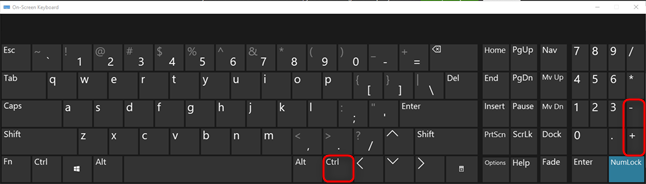
Ctrl ve + veya - işaretine basarak Chrome'da yakınlaştırın ve uzaklaştırın
Yakınlaştırma ve uzaklaştırmanın başka bir yolu da hem klavyenizi hem de farenizi kullanmaktır. Fare kaydırma tekerleğini kullanırken klavyenizde CTRL'yi basılı tutun. Yukarı kaydırmak web sayfası içeriğinin boyutunu artırırken aşağı kaydırmak ise azaltır.
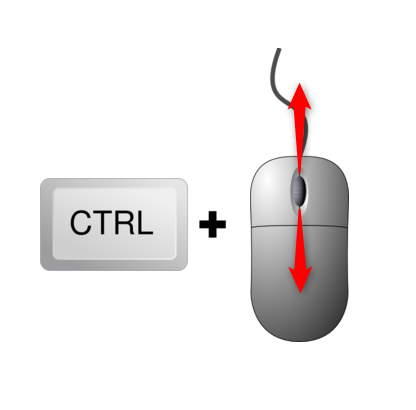
Chrome'da yakınlaştırma düzeylerini değiştirmek için CTRL + fare tekerleğini kullanın
Son olarak, Google Chrome arayüzünü kullanarak yakınlaştırıp uzaklaştırabilirsiniz. İlk olarak, "Google Chrome'u özelleştir ve kontrol et" düğmesine (üç dikey noktalı) tıklayın veya dokunun . Ardından, Yakınlaştır öğesinin yanındaki (+) ve (-) düğmelerine tıklayın veya dokunun .
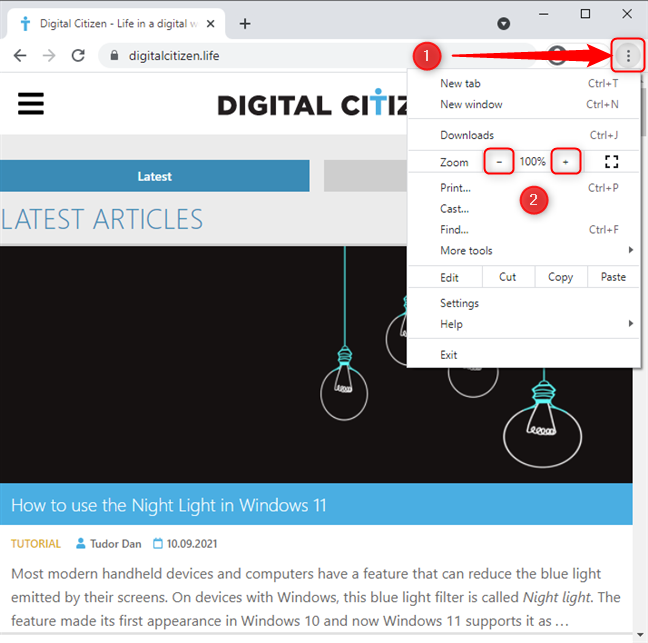
Google Chrome'da Yakınlaştırma kontrollerine erişin
Chrome'da yakınlaştırma veya uzaklaştırma yapıldığında, adres çubuğunun sağ tarafındaki büyüteç simgesine ve ardından Sıfırla seçeneğine tıklayarak veya dokunarak yakınlaştırmayı devre dışı bırakabilir ve varsayılan boyuta dönebilirsiniz . Bitişikteki artı (+) ve eksi (-) düğmelerini kullanarak da yakınlaştırma düzeyini değiştirebilirsiniz.
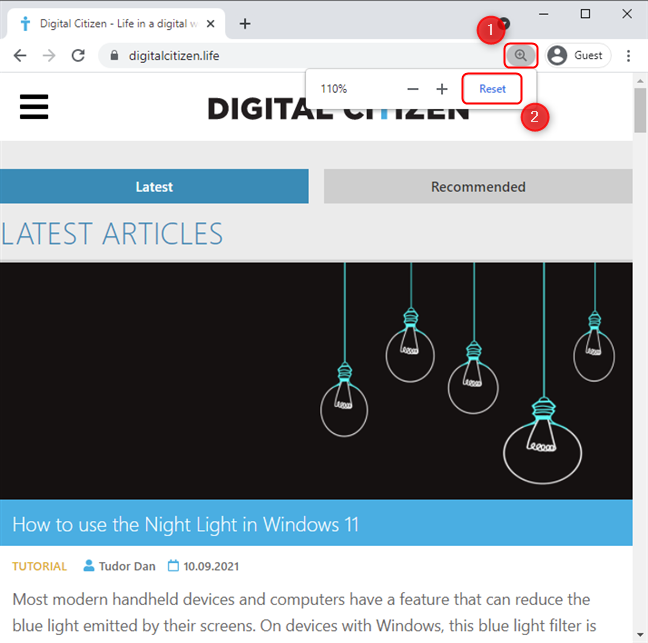
Büyüteç simgesine tıklayarak yakınlaştırma düzeylerini sıfırlayın veya değiştirin
NOT: Büyüteç simgesi yalnızca geçerli yakınlaştırma düzeyi %100 değilse görünür.
Microsoft Edge'de nasıl yakınlaştırılır ve uzaklaştırılır
Tıpkı Google Chrome'da olduğu gibi, klavye kısayollarını kullanarak Microsoft Edge'de de yakınlaştırabilir ve uzaklaştırabilirsiniz. İçeriğin boyutunu + (artı işareti) ile birlikte CTRL'ye basarak artırırsınız ve - (eksi işareti) ile birlikte CTRL'ye basarak küçültürsünüz.
İsterseniz, yakınlaştırmak ve uzaklaştırmak için klavyenizi ve farenizi kullanabilirsiniz. Bunu , fare kaydırma tekerleğini kullanırken klavyenizdeki CTRL tuşunu basılı tutarak yaparsınız. Web sayfası içeriğinin boyutunu artırmak istiyorsanız yukarı kaydırın; azaltmak istiyorsanız aşağı kaydırın.
Yakınlaştırma ve uzaklaştırma da klavye kullanmadan yapılabilir. İlk olarak, tarayıcı penceresinin sağ üst köşesinde bulunan üç yatay noktalı düğme olan “ Ayarlar ve daha fazlası ” na tıklayın veya dokunun . Ardından, Yakınlaştır öğesinin yanındaki (+) ve (-) işaretlerine tıklayın veya dokunun . Yakınlaştırma yüzdesi düğmeler arasında gösterilir.
Microsoft Edge menüsündeki yakınlaştırma kontrolleri
Adres çubuğunun sağ tarafındaki büyüteç simgesine tıklayarak veya dokunarak hızlı bir şekilde yakınlaştırıp uzaklaştırabilir veya yakınlaştırma seviyesini %100'e sıfırlayabilirsiniz. Orijinal yakınlaştırma seviyelerine geri dönmek için Sıfırla'yı tıklayın .
Büyüteç simgesine tıklayarak yakınlaştırma düzeylerini değiştirin
NOT: Büyüteç simgesi yalnızca geçerli yakınlaştırma düzeyi %100 değilse gösterilir.
Mozilla Firefox'ta nasıl yakınlaştırılır ve uzaklaştırılır
Mozilla Firefox kullanırken yakınlaştırma ve uzaklaştırmanın üç yolu vardır. İlk yol klavyeyi kullanmaktır. Yakınlaştırma düzeyini artırmak için + (artı işareti) ile birlikte CTRL'ye , azaltmak için - (eksi işareti) ile birlikte CTRL'ye basın .
Mozilla Firefox'ta yakınlaştırma düzeyini değiştirmenin ikinci yolu, klavyeyle birlikte fare kaydırma tekerleğini kullanmaktır. Klavyenizde CTRL'yi basılı tutun ve kaydırma tekerleğini yukarı (yakınlaştırma seviyesini artırmak için) veya aşağı (azaltmak için) çevirin.
Ayrıca arayüzü kullanarak yakınlaştırabilir ve uzaklaştırabilirsiniz. İlk olarak, pencerenin sağ üst köşesinde bulunan "hamburger" düğmesine (“ Uygulama menüsünü aç ”) tıklayın veya dokunun. Ardından, yakınlaştırma düzeylerini değiştirmek için Yakınlaştır'ın yanındaki (-) ve (+) düğmelerini kullanın . (-) ve (+) düğmeleri arasındaki yüzdeye basarak yakınlaştırma seviyesini sıfırlayabilirsiniz.
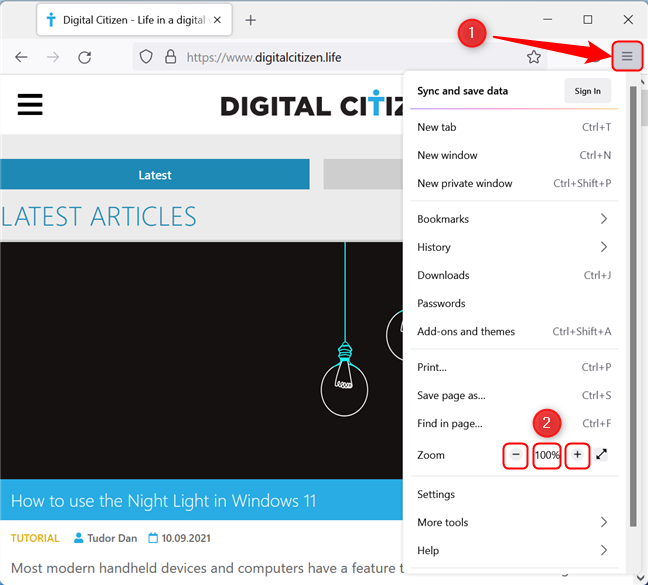
Mozilla Firefox menüsündeki yakınlaştırma kontrolleri
Menüye erişmeden yakınlaştırma seviyesini hızlı bir şekilde sıfırlamak istiyorsanız, adres çubuğunun sağ tarafında bulunan yakınlaştırma yüzdesini gösteren düğmeye tıklayın veya dokunun. Yakınlaştırma düzeyi yalnızca yakınlaştırma %100 değilse görünür.
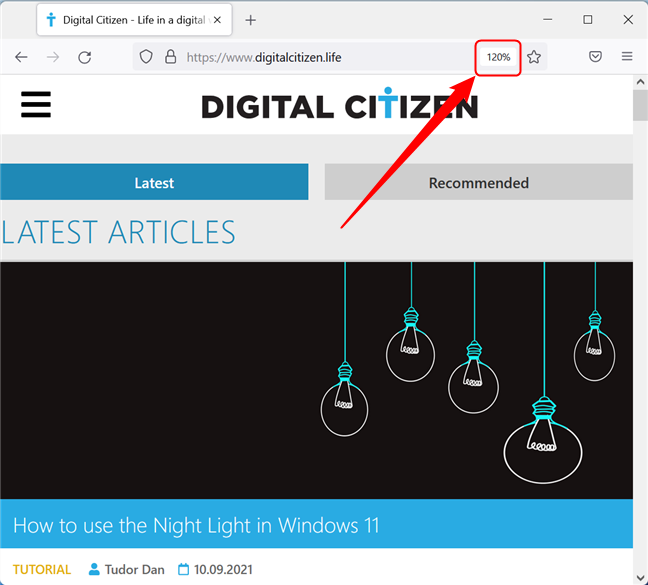
Yakınlaştırma yüzdesini tıklatarak yakınlaştırma düzeylerini sıfırlayın
Opera'da yakınlaştırma ve uzaklaştırma kullanma
Diğer tarayıcılarda olduğu gibi Opera'yı kullanırken klavyeyi kullanarak yakınlaştırıp uzaklaştırabilirsiniz. Yakınlaştırmak için + (artı işareti) ile birlikte CTRL'ye ve uzaklaştırmak için - (eksi işareti) ile birlikte CTRL'ye basın.
Fareyi klavyeyle birlikte kullanarak da yakınlaştırma düzeyini değiştirebilirsiniz. Klavyenizde CTRL'yi basılı tutun , ardından yakınlaştırmak ve uzaklaştırmak için farenizdeki kaydırma tekerleğini kullanın.
Alternatif olarak, yakınlaştırmak ve uzaklaştırmak için Opera menülerini kullanabilirsiniz. Pencerenin sol üst köşesinde ( O harfi) bulunan “ Opera'yı özelleştir ve kontrol et ” düğmesine tıklayın veya dokunun . Yakınlaştır'a gidin ve uzaklaştırmak için (-) düğmesine ve yakınlaştırmak için (+) düğmesine basın. Mevcut yakınlaştırma düzeyi iki düğme arasında gösterilir.
Opera menüsündeki yakınlaştırma kontrolleri
Yakınlaştırma düzeyi %100 değilse, tarayıcı adres çubuğunun sağ tarafında bir düğme görünür. Yakınlaştırma seviyesini değiştirmek veya %100'e sıfırlamak için bu simgeye tıklayabilirsiniz.
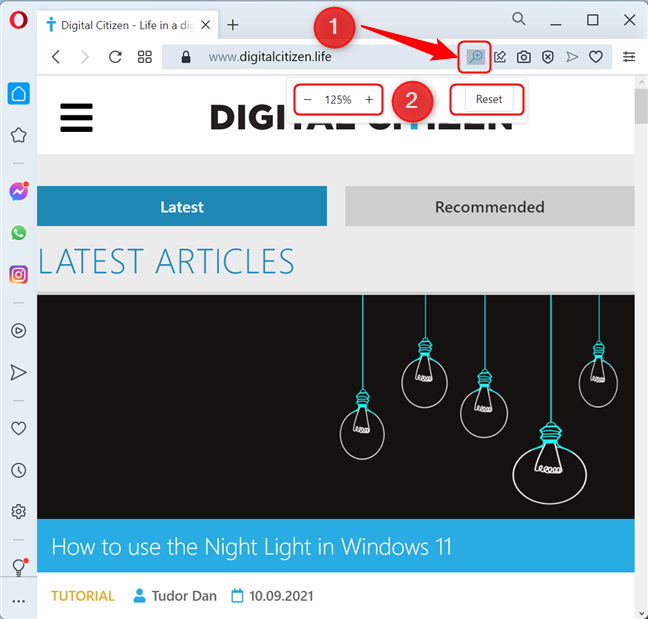
Büyüteç düğmesini kullanarak yakınlaştırma düzeylerini hızla değiştirin
Tarayıcınızda yakınlaştırmaya nasıl erişirsiniz?
Uzaklaştırmak bize çok fazla kaydırma tasarrufu sağlarken, küçük ekranlı ve yüksek çözünürlüklü cihazları kullandığımızda yakınlaştırma çok kullanışlıdır. Tarayıcınızda yakınlaştırma ve uzaklaştırma yaparken hangi yöntemi kullanmayı tercih ediyorsunuz? Aşağıdaki bir yorumda bize bildirin.
Windows 11 cihazındaki parlaklığın ayarlanması için pratik bilgiler. Parlaklık kısayol tuşları ve ayarlama yöntemleri hakkında detaylar.
Windows 10 ve Windows 11
Windows 10
Eğer Samsung telefonunuzda Galaxy AI özelliğini artık kullanmanıza gerek kalmadıysa çok basit bir işlemle kapatabilirsiniz. İşte Samsung telefonlarda Galaxy AI'yı kapatma talimatları.
Instagram'da herhangi bir AI karakteri kullanmanıza gerek yoksa, onu da hızlıca silebilirsiniz. İşte Instagram'da yapay zeka karakterlerini kaldırma rehberi.
Excel'de delta sembolü, Excel'de üçgen sembolü olarak da bilinir, istatistiksel veri tablolarında, artan veya azalan sayıları veya kullanıcının isteğine göre herhangi bir veriyi ifade etmek için çok kullanılır.
Kullanıcılar, tüm sayfaların görüntülendiği bir Google E-Tablolar dosyasını paylaşmanın yanı sıra, bir Google E-Tablolar veri alanını paylaşmayı veya Google E-Tablolar'da bir sayfayı paylaşmayı seçebilirler.
Kullanıcılar ayrıca istedikleri zaman hem mobil hem de bilgisayar sürümlerinde ChatGPT hafızasını kapatmayı özelleştirebiliyorlar. ChatGPT depolamayı devre dışı bırakma talimatlarını aşağıda bulabilirsiniz.
Varsayılan olarak Windows Update güncellemeleri otomatik olarak kontrol eder ve ayrıca son güncellemenin ne zaman olduğunu da görebilirsiniz. Windows'un en son ne zaman güncellendiğini nasıl göreceğinize dair talimatlar aşağıdadır.
Temel olarak iPhone'da eSIM silme işlemini de takip etmemiz oldukça basit. İşte iPhone'da eSIM'i kaldırma talimatları.
iPhone'da Live Photos'u video olarak kaydetmenin yanı sıra, kullanıcılar iPhone'da Live Photos'u Boomerang'a çok basit bir şekilde dönüştürebilirler.
Birçok uygulama, FaceTime görüşmesi yaptığınızda otomatik olarak SharePlay özelliğini etkinleştiriyor; bu da yanlışlıkla yanlış bir düğmeye basmanıza ve yaptığınız görüntülü görüşmeyi mahvetmenize neden olabilir.
Tıkla Yap'ı etkinleştirdiğinizde, özellik çalışır ve tıkladığınız metni veya resmi anlar ve ardından ilgili bağlamsal eylemleri sağlamak için yargılarda bulunur.
Klavye arka ışığını açmak, klavyenin parlamasını sağlayarak, düşük ışık koşullarında çalışırken kullanışlı olabilir veya oyun köşenizin daha havalı görünmesini sağlayabilir. Dizüstü bilgisayar klavye ışıklarını açmanın 4 farklı yolunu aşağıdan seçebilirsiniz.
Windows 10'da Güvenli Mod'a girmenin birçok yolu vardır, Windows'a giremiyorsanız ve giremiyorsanız. Bilgisayarınızı başlatırken Windows 10 Güvenli Mod'a girmek için lütfen WebTech360'ın aşağıdaki makalesine bakın.
Grok AI, kişisel fotoğrafları yeni stillere dönüştürecek şekilde AI fotoğraf üretecini genişletti; örneğin ünlü animasyon filmleriyle Studio Ghibli tarzı fotoğraflar yaratıldı.
Google One AI Premium, kullanıcıların kaydolup Gemini Advanced asistanı gibi birçok yükseltilmiş özelliği deneyimlemeleri için 1 aylık ücretsiz deneme süresi sunuyor.
Apple, iOS 18.4 sürümünden itibaren kullanıcıların Safari'de son aramaların gösterilip gösterilmeyeceğine karar vermelerine olanak tanıyor.
















